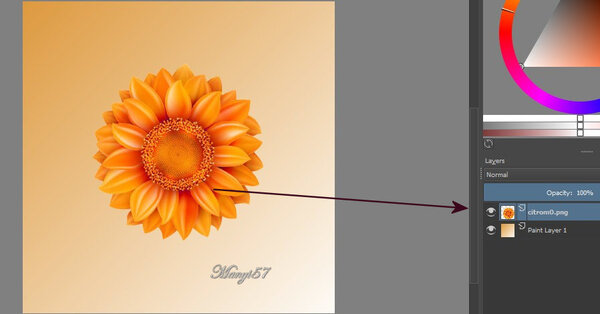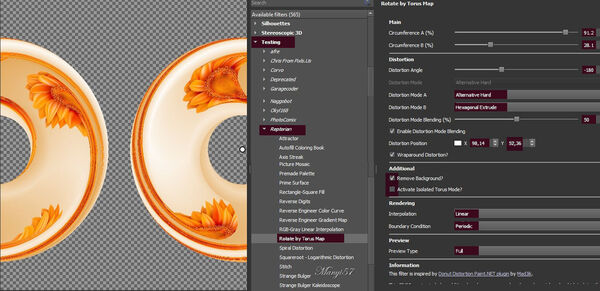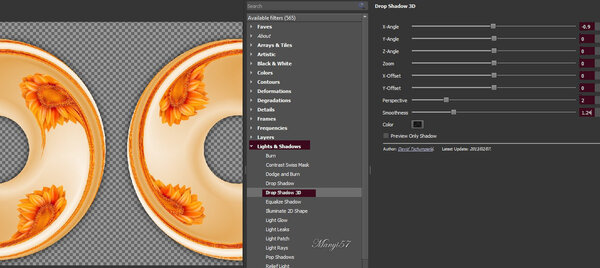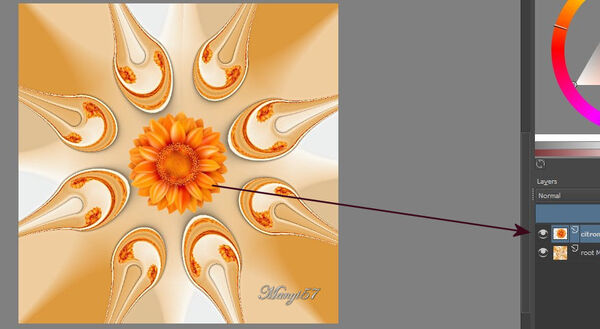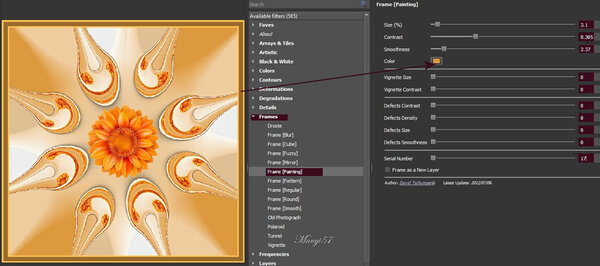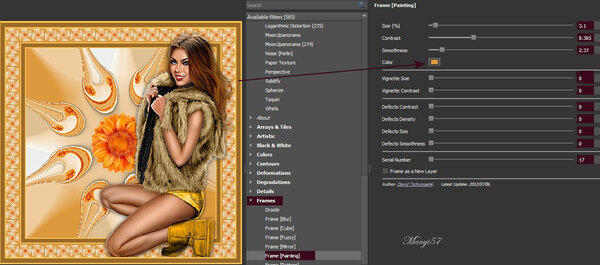-
Szederke336
A lecke megalkotója Livita
Köszönöm Livitának az engedély a fordításhoz.
Eredeti lecke itt:Hozzávalók itt:
4,4,2 Kritával dolgozok,
1:Nyitok egy 700/700 lapot a szokott módon.
Majd távolítsuk el a fehér háttért.
2: Választunk kettő színt a lánykából, ami nekünktetszik, egy világos és egy sötétet.
3: Készítsük egy gradient-tet és színezzük ezzel a réteget ki.
4: Helyezzük a kép közepében egy virágot.
5: Egyesítsd a rétegeket, a réteg palettára a jobb egér
gombbal katt és ott válaszd a Flatten imagét
6: Majd a Filter-Start G’MIC-QT)-ban- Arrays és Tiles-
Array (Mirrored).7: Majd alkalmazzuk a Filter-Start G’MIC-QT)-ban
a TESTING- Reptorian-8: Adjunk neki árnyékot is, Filter-Start G’MIC-QT)-ban-
Lights és Shadows- Drop Shadow3d .
9: Egy új réteget nyitunk a réteg palettára katt, majd lejjebb
visszük a réteget a réteg palettán a kacsacsőrrel ésszínezzük ki gradient-tel.
10: Egyesítsd a rétegeket, a réteg palettára a jobb egér
gombbal katt és ott válaszd a Flatten imagét.11: Most pedig a Filter-Start G’MIC-QT)-ban-
Deformations- Comformal Maps.12: Helyezzük középre az elején használt virágot.
13: Egyesítsd a rétegeket, a réteg palettára a jobb egér
gombbal katt és ott válaszd a Flatten imagét.
14: Most pedig alkalmazzuk a Filter-Start G’MIC-QT)-bana Frames-Frame(Painting)-ot.
15: Itt pedig alkalmazzuk a Filter-Start G’MIC-QT)-ban-
Frames- Frame(Pattern)-tet.16: Egy új réteget nyitunk a réteg palettára katt, majd lejjebb
visszük a réteget a réteg palettán a kacsacsőrrel és színezzük ki,
én #dd993e színnel színeztem.17: Most tegyük rá a lánykát, húzzuk be.
18: Méretezzük át, ha szükséges a (Layer-Transform-Scale Layer to new Size..)-nél és vigyük a helyére.
19: Élesítsünk rajta a Filter-Enhance-Unsharp Mask-kal.,a beállítás pedig (8-12)közt legyen.
20: Adjunk neki árnyékot a Layer- Layer-Layer Style..,
Drop Shadow-val,ízlés szerint.
21: Egyesítsd a rétegeket, a réteg palettára a jobb egérgombbal katt és ott válaszd a Flatten imagét.
22: Majd végül alkalmazzuk a Filter-Start G’MIC-QT)-ban
a Frames-Frame(Painting)-ot,
23: Kész a kép, de kisebbítsd le a képet az Image-
Scale Image To new Size-el.
Természetesen írd rá a nevedet is.
Mentsd el a szokott módon jpg-be.
(File-Save As..)
-
Comments